Họa sĩ nghiệp dư và chuyên nghiệp có thể tìm cảm hứng vẽ mới không cần đến PC, sau đây là mẹo chọn ứng dụng vẽ cho iPad các bạn có thể tham khảo. Trên App Store có nhiều ứng dụng vẽ miễn phí và trả phí. Hãy thử Download các ứng dụng khác nhau, rồi thử nghiệm xem ứng dụng nào phù hợp với bạn nhất.
- Thử nghiệm các ứng dụng khác nhau là cách tốt nhất để tìm ra những tính năng bạn cần trong một ứng dụng. Nếu bạn thử nghiệm ứng dụng đắt tiền tích hợp nhiều tính năng, các ứng dụng khác sẽ tỏ ra mờ nhạt khi đặt lên bàn cân so sánh.
- Người mới bắt đầu có thể cảm thấy bị hấp dẫn bởi ứng dụng miễn phí, nhưng họa sĩ chuyên nghiệp biết rằng đi kèm với giá tiền sẽ là hỗ trợ tốt hơn và nguồn thông tin phong phú hơn trên mạng.
- Nếu ứng dụng cung cấp lưu trữ đám mây trên nhiều nền tảng, bạn có thể chuyển đổi qua lại giữa PC và smartphone.
Phần này sẽ đề cập một số tính năng bạn muốn có trong ứng dụng đã chọn.
1. Ứng dụng vẽ cho iPad lý tưởng cho thử nghiệm cái mới cho mỗi loại công việc sáng tạo
Ba dự án sáng tạo sẽ được nói đến ở đây là truyện tranh, vẽ minh họa, và hoạt hình. Hãy tận dụng những gì mà kỹ thuật số mang lại để nâng cao chất lượng công việc của bạn!
Những ứng dụng hữu ích đối với bạn trong hoạt động sáng tạo:
- Clip Studio Paint Pro (truyện tranh, vẽ minh họa, hoạt hình)
- Clip Studio Paint EX (chuyên nghiệp, truyện tranh, vẽ minh họa, hoạt hình)
- Procreate (vẽ minh họa, hoạt hình)
- ibisPaint (truyện tranh, vẽ minh họa)
- Affinity Photo (vẽ minh họa)
Bạn muốn vẽ minh họa
Nếu bạn muốn vẽ fanart từ manga hoặc anime yêu thích, bạn sẽ cần đến ứng dụng chuyên dùng cho vẽ minh họa.
Một số ứng dụng vẽ minh họa trang bị công cụ giúp người mới bắt đầu tạo ra tác phẩm nghệ thuật đẹp mắt, cùng các tính năng từ vẽ người, hỗ trợ tạo dáng giải phẫu học đến đi nét vector có thể chỉnh sửa được.

Bạn muốn vẽ truyện tranh
Sử dụng từ ngữ và hình ảnh để cho cả thế giới thấy những điều thú vị đang diễn ra trong cuộc sống hàng ngày! Bạn sẽ tìm kiếm những ứng dụng phù hợp cho người muốn sáng tác truyện tranh và chia sẻ chúng trên mạng.
Trong nhiều ứng dụng vẽ truyện tranh, bạn sẽ tìm thấy các tính năng như khung hình, khung thoại, hiệu ứng, cùng các tính năng giúp bạn đi nét đẹp hơn.
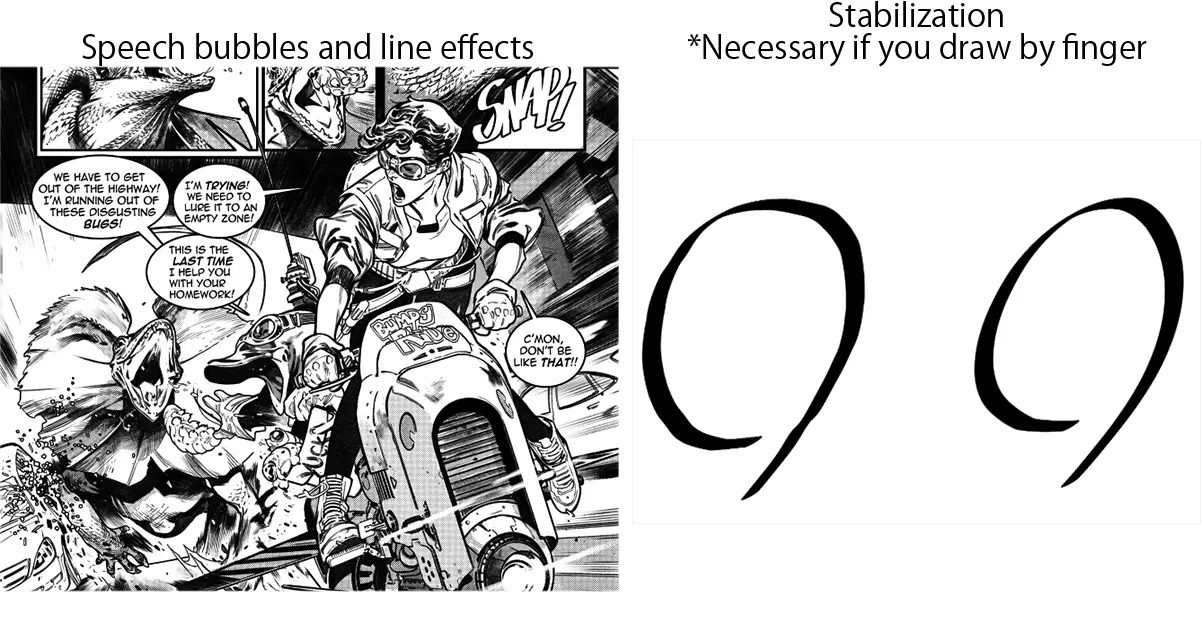
Bạn muốn vẽ hoạt hình
Hoạt hình đi đôi với truyện tranh và minh họa, nhưng chỉ số ít ứng dụng có khả năng xử lý hoạt hình. Gần đây, nhiều người làm video âm nhạc đi kèm với hình ảnh minh họa và hoạt hình. Thử làm trên ứng dụng vẽ hoạt hình có thể sẽ rất thú vị.
Một số ứng dụng sẽ có mặt hạn chế nhất định, chẳng hạn như không cho lưu trên phiên bản dùng thử, hoặc giới hạn số lượng khung hình. Do đó, trước khi làm hoạt hình, bạn cần biết mình muốn đầu tư thời gian và tiền bạc cho ứng dụng nào nhằm tránh tình trạng làm ra không kết xuất được.
2. Ứng dụng thiết kế/sáng tạo
Bạn có thể cần đến tính năng 3D nếu muốn vẽ concept game và tạo hình nhân vật. 3D nhanh chóng trở thành thứ không thể thiếu để tạo khung cảnh cho truyện tranh, và hơn thế nữa. Hãy thử sử dụng trên iPad ứng dụng có chức năng tương tự như trên PC.
Khả năng chuyển đổi qua lại giữa PC và máy tính bảng cũng rất quan trọng, vì bạn sẽ không cần dùng cùng một phần mềm. Thay vào đó, bạn có thể sử dụng ứng dụng tương thích.
Tính năng 3D cần thiết cho vẽ background
Bạn có thể giữ cho quá trình sáng tạo diễn ra hiệu quả nếu bạn nhập đối tượng 3D và sử dụng phối cảnh.
Giới hạn số lượng lớp
Nhiều ứng dụng sẽ giới hạn số lượng lớp được phép in trên file có độ phân giải cao. Khi chuyển đổi qua lại giữa PC và máy tính bảng, bạn cần kiểm tra xem có thể tạo bao nhiêu lớp, đặc biệt khi tác phẩm nằm trên nhiều lớp.
Hỗ trợ file vector (SVG) và file cọ vẽ Photoshop (.abr)
Bạn muốn bảo đảm định dạng file tương thích với các sản phẩm của Adobe. Nhiều ứng dụng đọc được file PSD, nhưng không nhiều ứng dụng được được file vector SVG hay cọ vẽ Photoshop. Đây là những tính năng bạn cần tìm để bảo đảm hoạt động trơn tru.
Ứng dụng mạnh mẽ cho công việc thiết kế sáng tạo
- Illustrator (SVG)
- Photoshop (ABR)
- Clip Studio Paint EX (3D, phối cảnh, SVG, ABR)
- Clip Studio Paint PRO (3D, phối cảnh, SVG, ABR)
- Affinity Designer (SVG)
3.Ứng dụng tích hợp cọ vẽ giống như truyền thống
Nhiều ứng dụng mô phỏng công cụ vẽ chuyên dụng truyền thống ở các mức độ khác nhau.
Một số ứng dụng trang bị công cụ Oil Paint, Watercolor, Pencil, Charcoal, India Ink, Pen, Marker,… số khác tập trung vào công cụ vẽ nhất định.
Sử dụng cọ vẽ mà bạn nhận được dưới dạng có thể download thêm, rồi thử nghiệm chúng để có cảm nhận tốt nhất về ứng dụng.
Ứng dụng mang lại cảm giác như vẽ tay
- Adobe Fresco
- Clip Studio Paint PRO
- ArtRage
- Procreate
- Paintstorm Studio
- Inspire Pro
Nguồn: clipstudio
